"Clipchamp" galite naudoti prekės ženklo rinkinio funkciją, kad išsaugotumėte savo firminius šriftus, spalvas ir logotipus, kad vaizdo įrašai būtų nuoseklūs, sutvarkyti ir būtų naudojami prekės ženklui.
" Clipchamp", skirtoje asmeninėms paskyroms,
-
Galite sukurti ir įtraukti 1 prekės ženklo rinkinį į savo paskyrą ir pasiekti jį vaizdo įrašų redagavimo projektuose.
Programoje "Clipchamp", skirtoje darbo arba mokymo įstaigos paskyroms,
-
Galite sukurti ir įtraukti kelis prekės ženklo rinkinius į savo paskyrą, pasiekti juos vaizdo įrašų redagavimo projektuose ir bendrinti juos su kitais organizacijos nariais.
-
Jūsų "Microsoft 365" administratorius gali kurti prekių rinkinius, pasiekiamus visiems organizacijos "Clipchamp" vartotojams.
Skaitykite toliau ir sužinokite, kaip dirbti su prekių ženklais ir kaip įtraukti savo prekės ženklo elementus į vaizdo įrašus.
Kur rasti prekės ženklo rinkinį?
Prisijungus prie "Clipchamp" asmeninės versijos app.clipchamp.com arba "Clipchamp" kompiuterio programėlėje, prekės ženklo rinkinio funkcija pasiekiama vaizdo įrašų rengyklės pagrindiniame puslapyje. Tada spustelėkite prekės ženklo rinkinio skirtuką, kad nustatytumėte ir pasiektumėte savo prekės ženklo logotipus, šriftus ir spalvas.

Arba, jei jau esate vaizdo įrašų rengyklės vartotojo sąsajoje, įrankių juostoje spustelėkite prekės ženklo rinkinio skirtuką, kad rastumėte prekės ženklo logotipus, šriftus ir spalvas. Čia taip pat galite įtraukti naujų prekės ženklo rinkinio išteklių.

Kaip įtraukti prekės ženklą į prekės ženklo rinkinį
1 veiksmas. Prekės ženklo logotipų įtraukimas
Spustelėkite mygtuką Įtraukti logotipų, kad pasirinktumėte logotipą iš kompiuterio failų. Jūsų kompiuterio failai bus atidaryti automatiškai. Pasirinkite logotipą, tada spustelėkite atidarymo mygtuką.
Pastaba: visi logotipai turi būti PNG, JPEG arba SVG failų tipai, kurių didžiausias dydis turi būti 10 MB.

2 veiksmas. Prekės ženklo šriftų įtraukimas
Spustelėkite mygtuką Įtraukti šriftų, kad nusiųstumėte tinkintus šriftus. Bus rodoma nauja šrifto parinktis. Spustelėkite išplečiamąją rodyklę, kad pasirinktumėte esamą šriftą arba importuotumėte savo šrifto failą. Galite pervardyti šriftą spustelėdami tris horizontalius taškus, tada spustelėdami Pervardyti.
Pastaba: visi šriftai turi būti OTF, TTF arba WOFF. failų tipų, kurių maksimalus dydis yra 10 MB.

Jūsų kompiuterio failai bus atidaryti automatiškai. Tiesiog nusiųskite logotipą iki 10 MB kaip PNG, JPG arba SVG failą ir galėsite lengvai įtraukti jį į bet kokius būsimus vaizdo įrašus. Vienu metu galite įtraukti kelis logotipus.
3 veiksmas. Pridėti prekės ženklo spalvų paletę
Spustelėkite mygtuką Įtraukti paletę, kad nusiųstumėte asmeniniams poreikiams pritaikytą spalvų paletę. Tada spustelėkite pliuso (+) mygtuką, kad įtrauktumėte spalvą. Čia galite įvesti hex kodą, pasirinkti spalvą iš spalvų parinkiklio arba pasirinkti esamą spalvos parinktį naudodami paletės mygtuką.
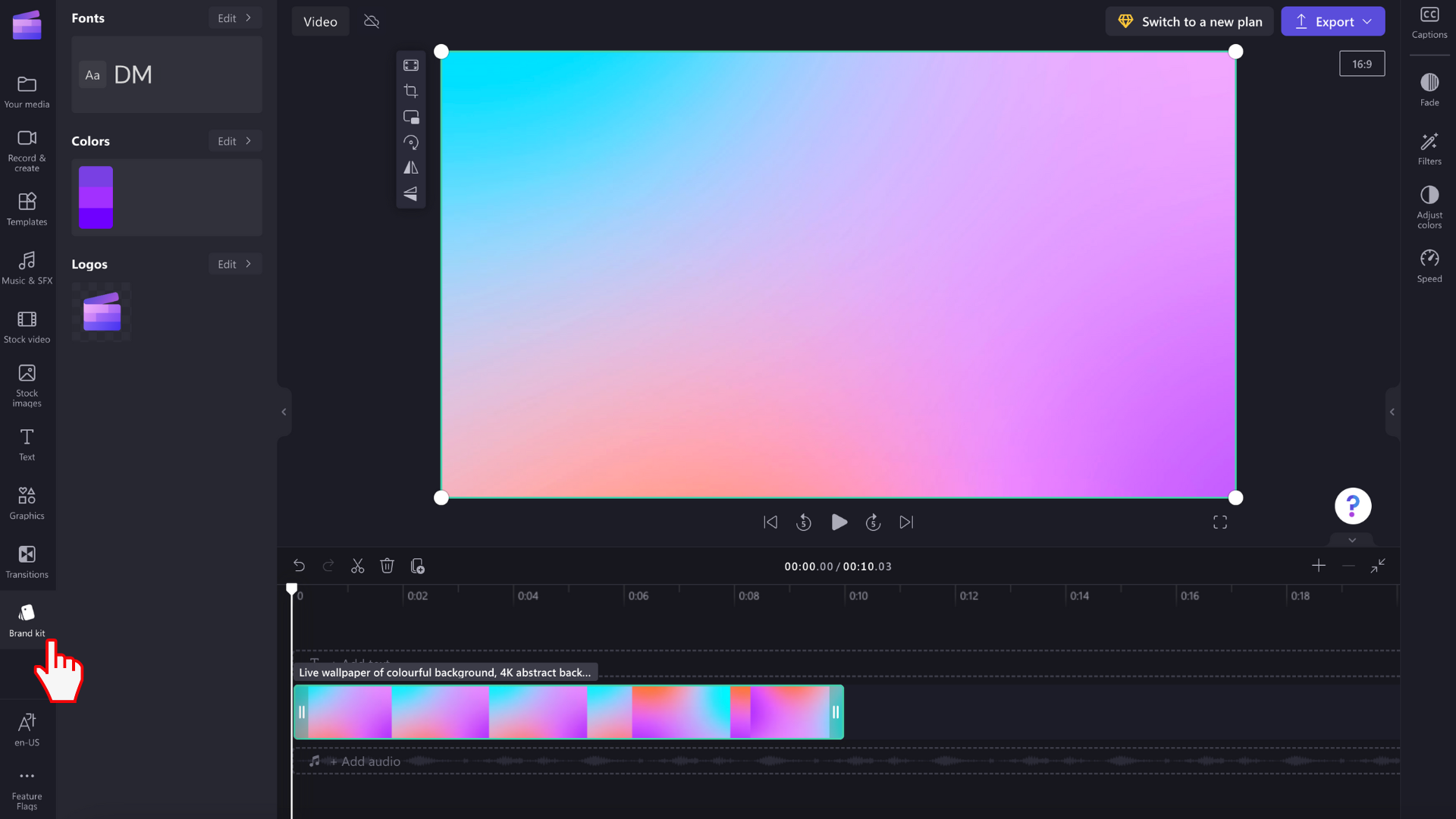
Kaip įtraukti prekės ženklą į vaizdo įrašus
1 veiksmas. Įrankių juostoje spustelėkite prekės ženklo rinkinio skirtuką
Norėdami naudoti prekės ženklo rinkinį, įrankių juostoje spustelėkite prekės ženklo rinkinio skirtuką. Čia galėsite įtraukti logotipų į vaizdo įrašą, naudoti prekės ženklo šriftus ir spalvas.

2 veiksmas. Logotipo įtraukimas į vaizdo įrašą
Norėdami įtraukti logotipą į vaizdo įrašą, kad sukurtumėte vandenženklio efektą arba vaizdo įrašo perdangą, nuvilkite logotipą į laiko planavimo juostą virš vaizdo įrašo arba spustelėkite mygtuką +, kad įtrauktumėte į laiko planavimo juostą.
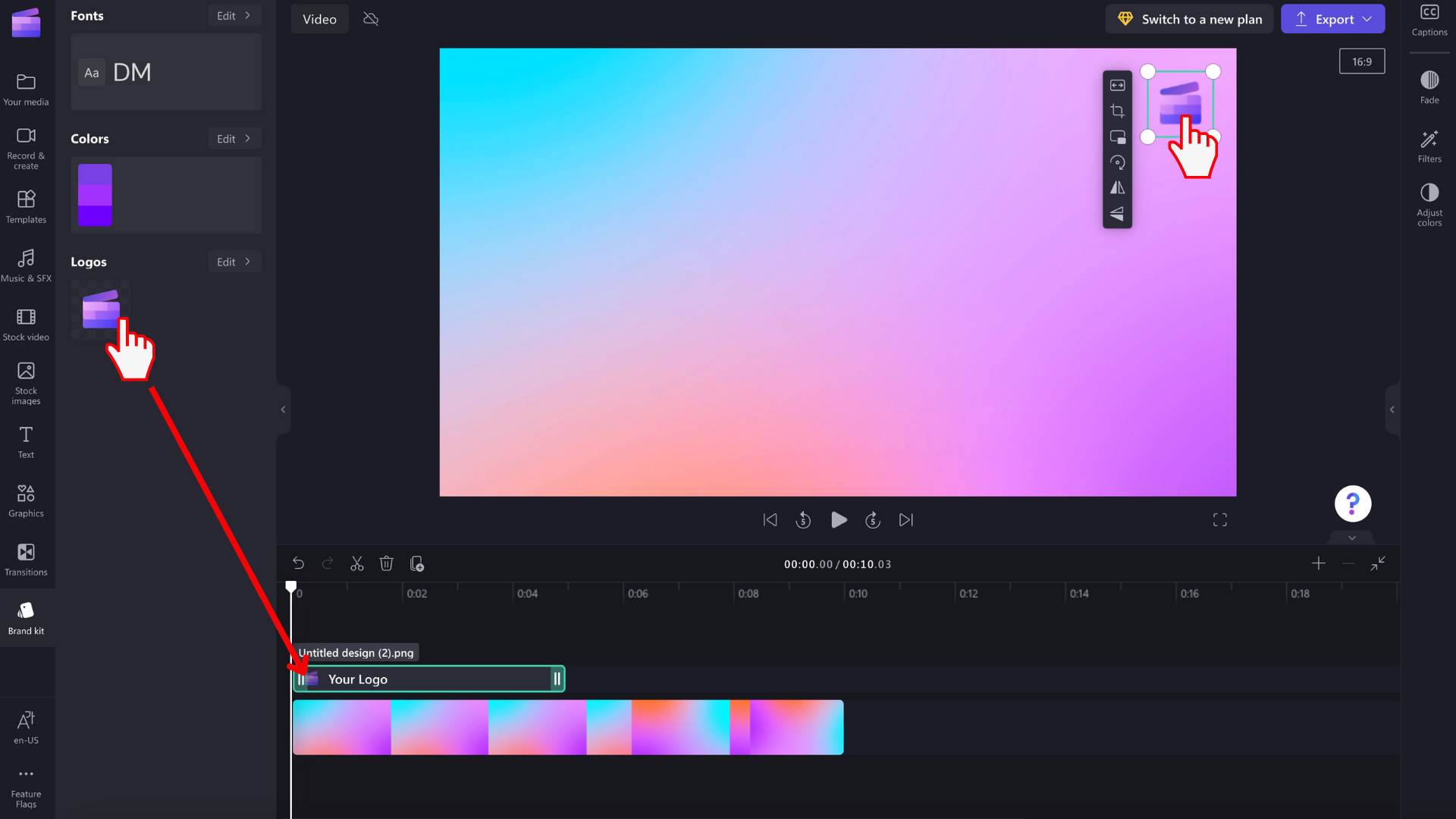
Tada, norėdami, kad logotipas taptų vandenženkliu, naudokite skaidrumo parinktį ypatybių srityje esančiame spalvų koregavimo skirtuke. Spustelėkite skirtuką Spalvų koregavimas, tada vilkite skaidrumo slankiklį į dešinę, kad padidintumėte skaidrumą.
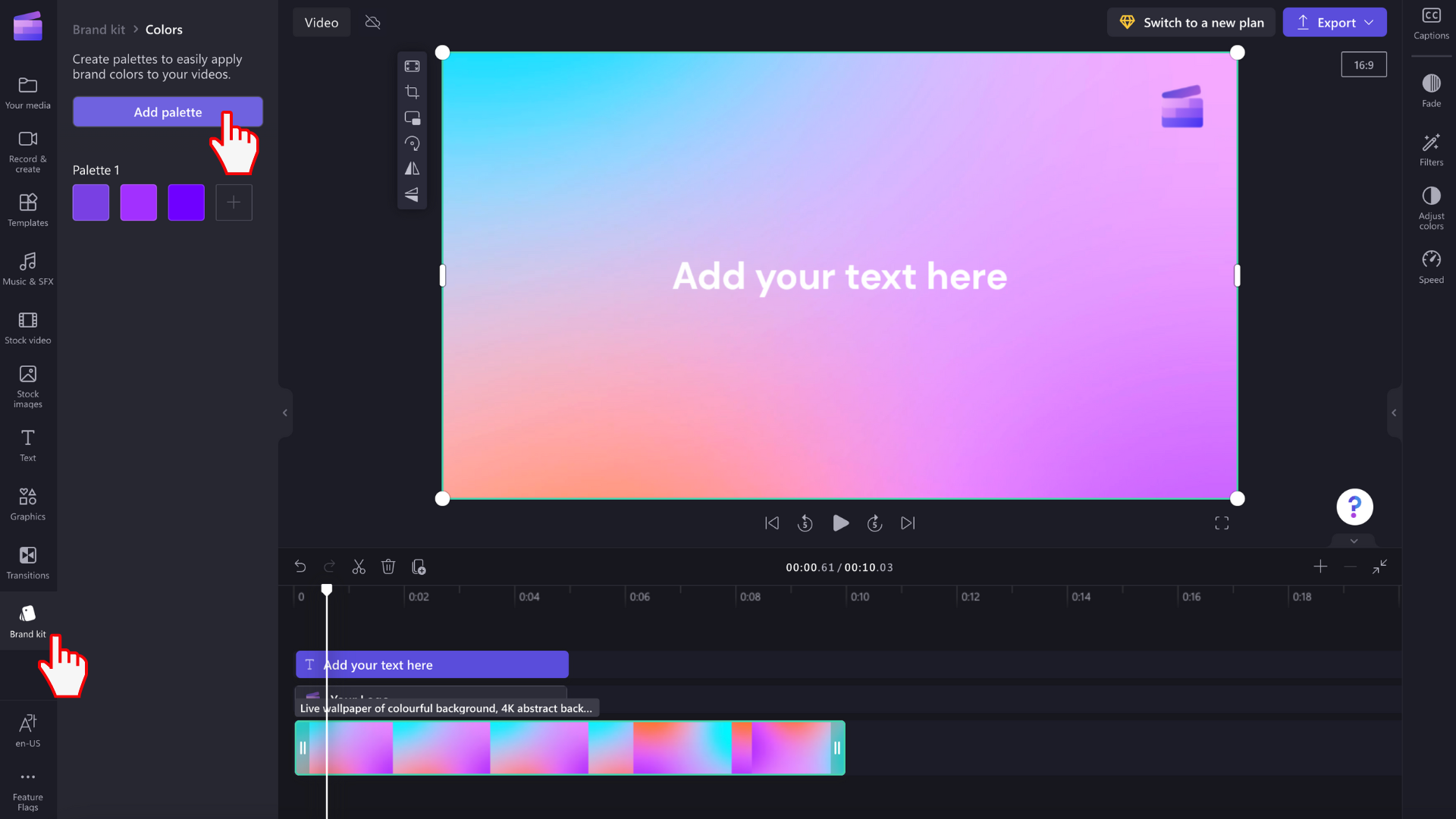
Norėdami redaguoti logotipo dydį ir vietą vilkdami ir nutempdami kampus, kad pakeistumėte dydį, arba spustelėkite laisvai, kad perkeltumėte logotipą vaizdo peržiūros ekrane.

Nepamirškite redaguoti logotipo trukmės, kad ji atitiktų vaizdo įrašo trukmę. Vilkite žalias rankenėles į dešinę, kad padidintumėte ilgį, arba vilkite žalią rankenėlę į kairę nuo laiko planavimo juostos, kad sumažintumėte.
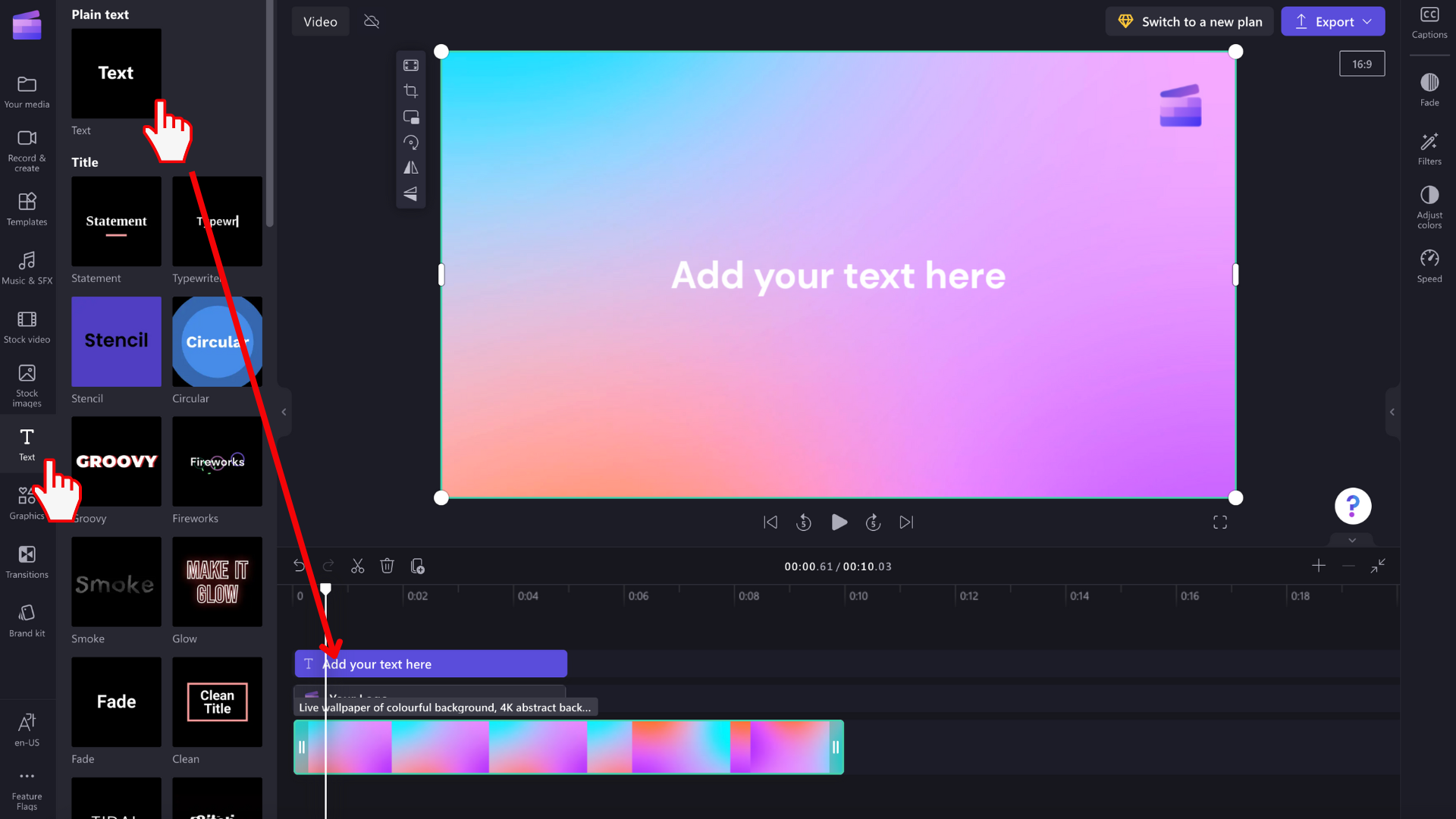
3 veiksmas. Asmeniniams poreikiams pritaikyto šrifto įtraukimas į vaizdo įrašą
Norėdami naudoti tinkintą šriftą, tiesiog į vaizdo įrašą įtraukite teksto animaciją. Įrankių juostoje spustelėkite teksto skirtuką, tada nuvilkite pavadinimą į laiko planavimo juostą.
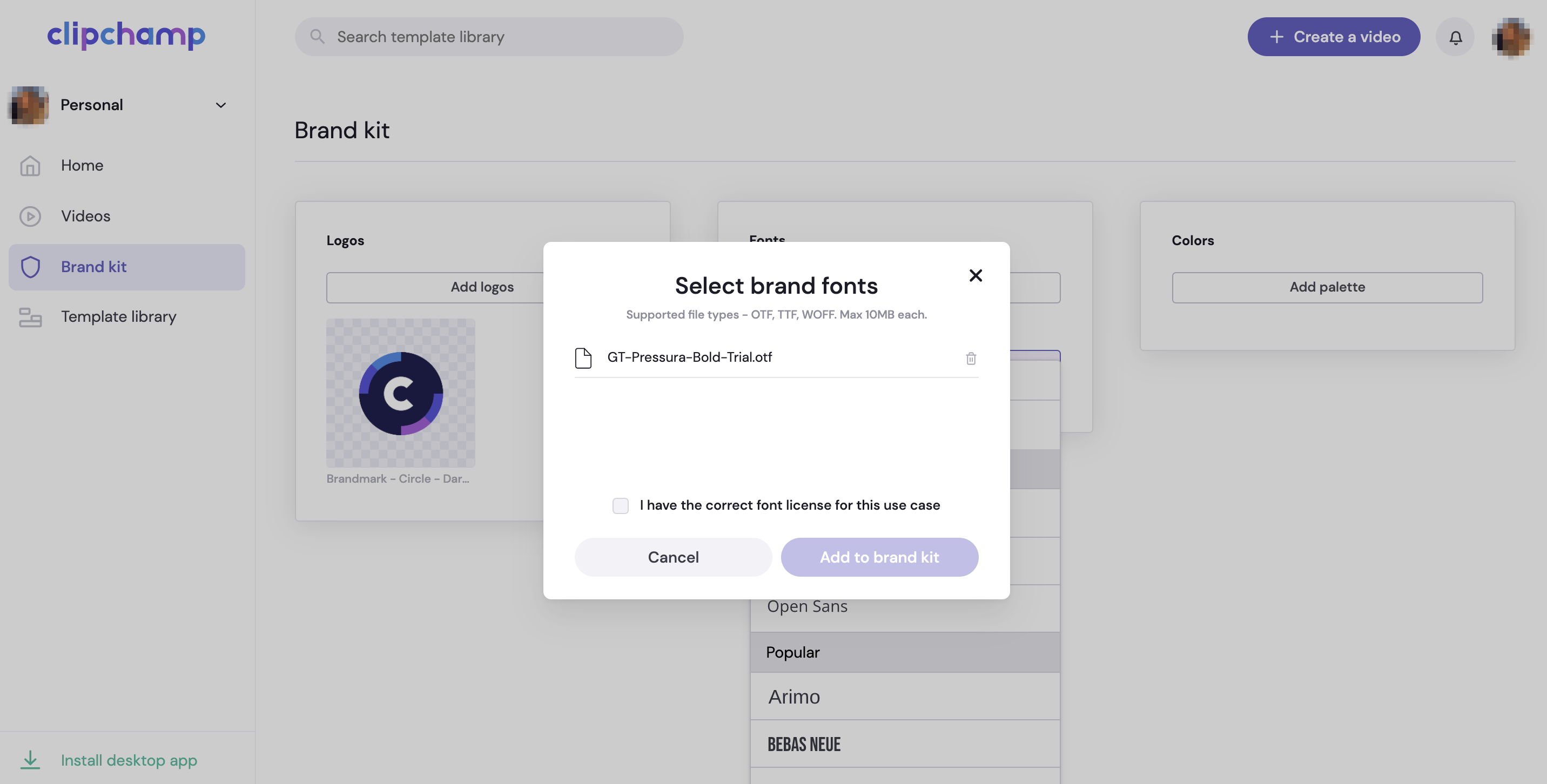
Norėdami redaguoti judėjimo pavadinimo šriftą, ypatybių srityje spustelėkite teksto skirtuką, tada spustelėkite išplečiamąją rodyklę, kad pasirinktumėte savo prekės ženklo rinkinio šriftą. Jūsų prekės ženklo rinkinio šriftas bus šriftų sąrašo viršuje.
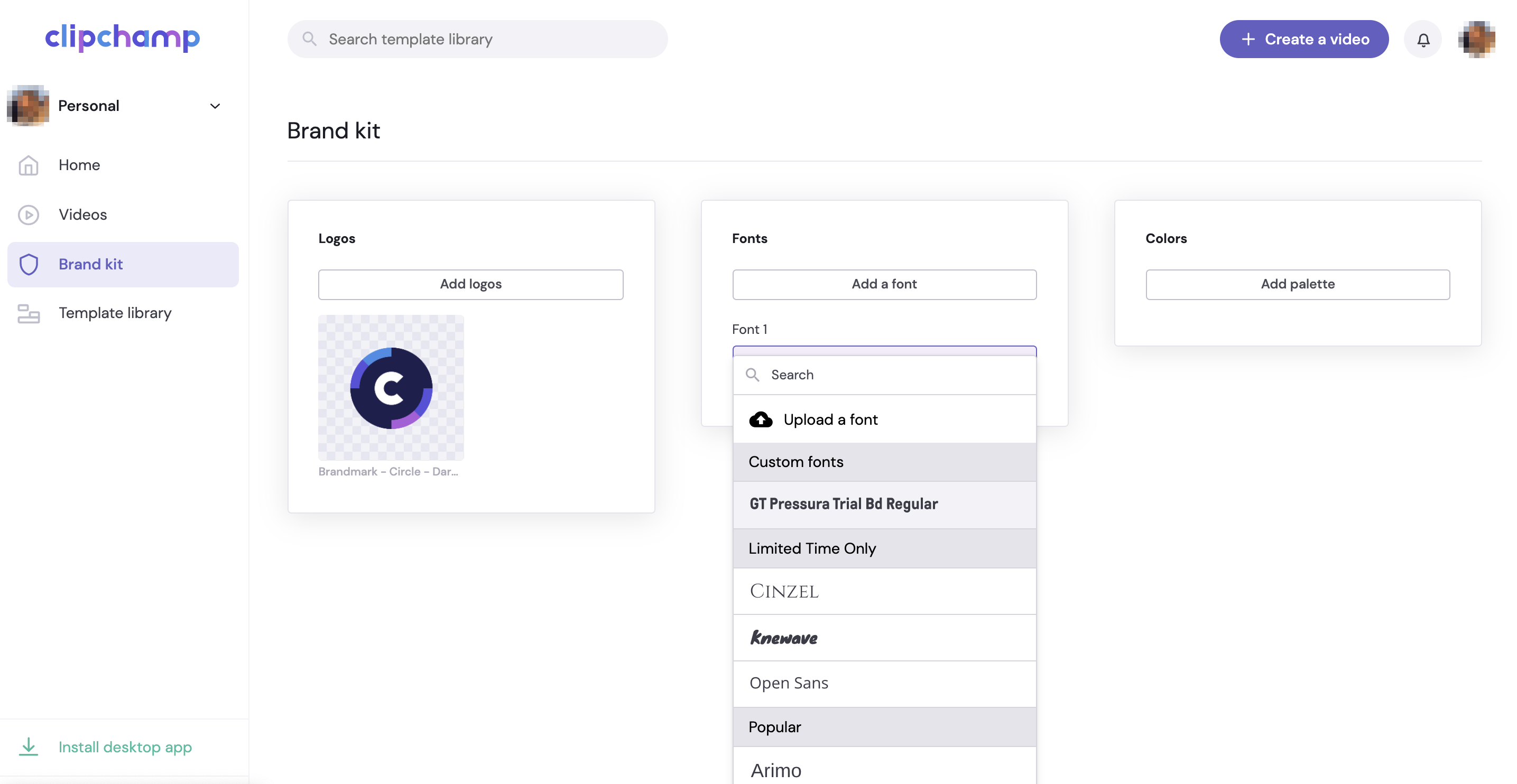
4 veiksmas. Prekės ženklo spalvų įtraukimas į vaizdo įrašą
Norėdami pakeisti teksto spalvą naudodami savo prekės ženklo spalvų paletę, spustelėkite ypatybių srities teksto skirtuką. Tada spustelėkite spalvos mygtuką.

Spalvų parinkčių viduje pasirinkite spalvą iš prekės ženklo rinkinio spalvų paletės. Jūsų tekstas automatiškai pakeis spalvą į pasirinktą prekės ženklo rinkinio spalvą.

Palyginti su prekės ženklo rinkinio funkcija, kurią galėjote matyti "Clipchamp" asmeninėje versijoje, "Clipchamp" darbo vartotojai gali įtraukti išsamesnę vaizdo įrašų redagavimo elementų rinkinį į prekės ženklo rinkinį ir naudoti juos projektuose (nuo 2024 m. liepos mėn.).
Jei "Clipchamp" ir kitas "Microsoft 365" programėles pasiekiate naudodami darbo arba mokymo įstaigos "Microsoft" paskyrą, kurią jums išdavė jūsų organizacija arba švietimo įstaiga, turite prieigą prie šios funkcijos ir vaizdo įrašų redagavimo projektuose galite naudoti prekės ženklų rinkinius.
Kas yra prekės ženklo rinkinys, tiesą sakant?
Prekės ženklo rinkinys yra medijos išteklių, spalvų ir šriftų rinkinys, leidžiantis įtraukti savo prekės ženklą į vaizdo įrašus. Rinkinyje gali būti logotipų, vaizdų ir fonų, vaizdo įrašų, skirtų įžangoms ir protekoms, spalvų, šriftų, lipdukų ir grafinių elementų, muzikos ir garso efektų. Jis gali būti įtrauktas į daugelį "Clipchamp" projektų ir naudojamas keliuose "Clipchamp" projektuose, kad vaizdo įrašuose būtų nuosekliai naudojamas prekės ženklas.
Tai reiškia, kad prekės ženklo elementai yra pasiekiami jums kuriant – jums nereikia žinoti, kur saugomi prekės ženklo ištekliai, arba ieškoti aplankuose, kad juos rastumėte.

Prekės ženklo rinkinio funkcijai taikomi tyčiniai apribojimai, skirti sutelkti dėmesį į svarbiausius prekės ženklo elementus. Tuo pačiu metu kiekvienas gali kurti ir bendrinti prekės ženklo rinkinį. Tai reiškia, kad asmenys gali juos pakartotinai naudoti savo asmeniniam prekės ženklui, o mažos komandos gali kurti ir bendrinti savo grupės išteklius.
Techniškai kas yra prekės ženklo rinkinys?
Techninio lygio prekės ženklo rinkinį sudaro 2 elementai – failas su .brandkit plėtiniu ir susijusiu aplanku Turtas . .brandkit faile yra (techniškai koduotas) prekės ženklo turto katalogas; aplanke Turtas yra medijos failai, kurie yra prekės ženklo rinkinio dalis.

Kai kuriate naują prekės ženklo rinkinį "Clipchamp" projekte ir jį įrašote, sukuriamas ir naujas .brandkit failas, ir aplankas Turtas, esantis vietoje, kurią pasirinkote kūrimo proceso metu, pvz., "OneDrive".
.brandkit failas gali būti importuotas į "Clipchamp" projektą, kad jo prekės ženklo ištekliai būtų rodomi "Clipchamp" vartotojo sąsajoje ir galėtų būti naudojami projekte.
Galite saugoti prekės ženklo rinkinio aplanką, t. y. aplanką, kuriame yra .brandkit failas ir su juo susijęs aplankas Turtas, "OneDrive", vietiniame kompiuteryje ar kitur. Tiesiog įsitikinkite, kad .brandkit failas ir aplankas Turtas išlieka kartu, kad galėtumėte naudoti rinkinį redaguodami projektus, o "Clipchamp" ras medijos išteklius.
Rekomenduojame laikyti "OneDrive" panašioje vietoje, kurioje įrašėte savo "Clipchamp" projektus, pvz., aplanke Mano failai > Vaizdo įrašai > "Clipchamp " pirminiame aplanke. Taip bus lengviau rasti prekės ženklų rinkinius ir vaizdo įrašų redagavimo projektus, kuriuose juos naudojate, ir jie bus pasiekiami bet kuriame kompiuteryje, kuriame esate prisijungę prie "OneDrive".
Prekės ženklo elementai, kuriuos galima įtraukti į prekės ženklo rinkinį
|
Prekės ženklo rinkinio turto tipas |
Suma, dydžio apribojimai, failų tipai |
|---|---|
|
Logotipai |
Iki 300 viename prekės ženklo rinkinyje. 10 MB vienam failui. Failų tipai: .png, .jfif, .pjpeg, .jpeg, .pjp, .jpg, .svgz, .svg |
|
Spalvos |
Neribotos spalvos. Pasirinkite savo kolekciją naudodami spalvų parinkiklį arba HEX kodo lauką. Abu galimi, kai į prekės ženklą įtraukiate spalvų paletę. |
|
Šriftai |
Neribotas šriftų skaičius. 50 MB vienam failui. Failų tipai: .ttf, .otf, .woff |
|
Atvaizdai |
Iki 300 viename prekės ženklo rinkinyje. 10 MB vienam failui. Failų tipai: .png, .jfif, .pjpeg, .jpeg, .pjp, .jpg, .svgz, .svg |
|
Vaizdo įrašai |
Iki 100 viename prekės ženklo rinkinyje. Failų tipai: .m4v, .mp4, .mov, .webm, .avi, .3gp, .wmv, .mkv |
|
Grafika |
Iki 300 viename prekės ženklo rinkinyje. 10 MB vienam failui. Failų tipai .png, .jfif, .pjpeg, .jpeg, .pjp, .jpg, .svgz, .svg |
|
Muzika |
Iki 300 viename prekės ženklo rinkinyje. Failų tipai .3gp, .3g2, .mid, .mp3, .opus, .oga, .ogg, .wav |
|
Garso efektai |
Iki 300 viename prekės ženklo rinkinyje. Failų tipai .3gp, .3g2, .mid, .mp3, .opus, .oga, .ogg, .wav |
Kaip naudoti prekės ženklo rinkinį
Šiame skyriuje aprašomi pagrindiniai prekės ženklo rinkinio naudojimo būdai, įskaitant tai, kaip kurti, importuoti, pašalinti ir bendrinti. Kadangi tai galinga funkcija su daugeliu galimybių, verta išbandyti bandomąjį "Clipchamp" projektą, kad geriau suprastumėte ir pamatytumėte, kaip jis veikia. Tokiu būdu galėsite kurti, valdyti ir naudoti savo prekės ženklus vaizdo įrašuose.
Sukurkite naują prekės ženklo rinkinį
Pradėję "Clipchamp" projektą, eikite į kairėje esančią prekės ženklo rinkinio dalį, kurioje galite importuoti esamą rinkinį arba sukurti naują.

Pasirinkite kurti prekės ženklo rinkinį, pasirinkite vietą savo "OneDrive" verslui (tik jūs galite juos pasiekti, nebent bendrinate prekės ženklo rinkinio aplanką) arba "SharePoint" ir suteikite prekės ženklo rinkiniui pavadinimą. Tada sukurtas rinkinys bus susietas su jūsų projektu.

Prekės ženklo rinkinio importavimas arba susiejimas su projektu
Yra 2 galimybės atidaryti esamą prekės ženklo rinkinį.
Pirmiausia spustelėkite Importuoti, tada įklijuokite bendrinimo saitą arba pasirinkite "pasirinkti iš aplanko pasirinkimo".
1. Jei kas nors bendrino su jumis prekės ženklo rinkinio saitą, įklijuokite jį į lauką. Bendrinimo saitas turi nurodyti .brandkit failą, o visas prekės ženklo rinkinio aplankas turi būti bendrinamas su jumis, kad jūsų "Clipchamp" projektas galėtų pasiekti visus medijos išteklius bendrinamame rinkinyje.
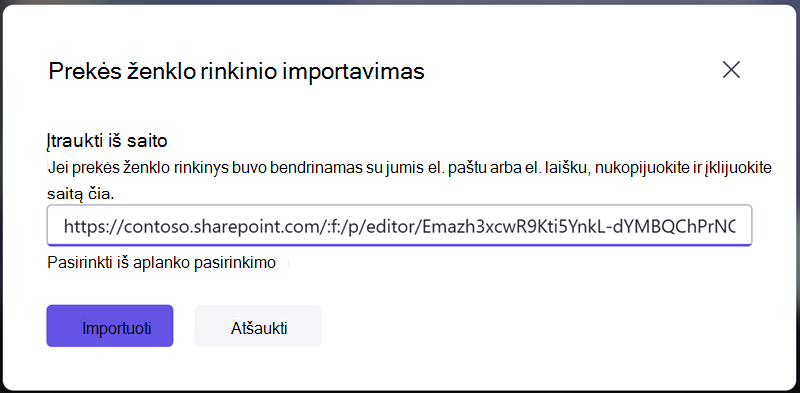
2. Jei žinote norimo importuoti .brandkit failo vietą, taip pat galite pasirinkti iš aplanko pasirinkimo, tada pereiti į prekės ženklo rinkinį, esantį "OneDrive" arba "SharePoint", ir pasirinkti .brandkit failą. Taip rinkinys ir jo turinys bus įkelti į "Clipchamp" projektą.

Prekės ženklo rinkinio pašalinimas iš projekto
"Clipchamp" projekto prekės ženklo rinkinio dalyje pasirinkite kontekstinį meniu (3 horizontalūs taškai), tada pasirinkite Keisti prekės ženklo rinkinį. Bus atidarytas prekės ženklo rinkinio dalies pradžios ekranas su 2 parinktimis Importuoti ir Kurti. Kol kas šiame ekrane esantis prekės ženklas bus atjungtas nuo "Clipchamp" projekto.
Atkreipkite dėmesį, kad tai nepanaikina .brandkit failo ir jo išteklių aplanko programoje "OneDrive" / "SharePoint". Norėdami juos panaikinti, eikite į juos "OneDrive" / "SharePoint" ir pašalinkite juos ten.
Prekės ženklo rinkinio bendrinimas
Pasirinkite kontekstinį meniu, tada bendrinkite prekės ženklo rinkinį, pateikite saitą, sugeneruotą asmeniui, su kuriuo norite jį bendrinti. Jie gali įklijuoti saitą į savo projekto prekės ženklo rinkinio skyrių importuodami, kaip aprašyta anksčiau. Tai įkels jūsų prekės ženklo rinkinį į "Clipchamp" projektą.

Jei saugoma "OneDrive", visas prekės ženklo rinkinio aplankas turi būti bendrinamas su gavėju. Tai turėtų būti taikoma pagal numatytuosius nustatymus, kai sukuriate prekės ženklo rinkinio bendrinamą saitą. Tačiau, jei gavėjas negali atidaryti saito, patikrinkite prekės ženklo rinkinio aplanko bendrinimo parametrus savo "OneDrive".

Projekto, prie kurio prijungtas bent vienas prekės ženklo rinkinys, bendrinimas
Galite bendrinti tokį "Clipchamp" projektą kaip įprasta, naudodami bendrinimo mygtuką, esantį šalia eksportavimo mygtuko projekto vartotojo sąsajoje. Projektą atidarantis asmuo matys pridėtą prekės ženklo rinkinį. Tačiau atminkite, kad jie taip pat turi turėti prieigą prie jūsų "OneDrive" / "SharePoint" aplanko, kuriame yra tas prekės ženklas.
Bendrinkite prekės ženklo rinkinį, kurio nenorite, kad kiti galėtų redaguoti
Galite atlikti tuos pačius veiksmus, kaip ir anksčiau, norėdami bendrinti prekės ženklo rinkinį, bet pakeisti bendrinimo saito parametrus į tik peržiūrėti.
Įtraukite vaizdų, vaizdo įrašų, grafinių elementų, šriftų, spalvų, logotipų, muzikos, garso efektų...
Sukūrę naują prekės ženklo rinkinį, galite pasirinkti kiekvieną jo sekciją, kad įtrauktumėte išteklių.
Medijos failai, kuriuos norite įtraukti, turi būti vietiniame kompiuterio diske, kad būtų importuoti.
Kai įtraukiate juos į prekės ženklo rinkinį, jie nusiunčiami į šio prekės ženklo rinkinio aplanką Ištekliai, esantį "OneDrive" / "SharePoint" aplanke, kuriame sukūrėte .brandkit failą atlikdami ankstesnį veiksmą.

Įtraukę išteklius, galite pradėti juos naudoti vaizdo įraše.

Atsižvelgiant į turtą, jį galima tiesiogiai įtraukti iš prekės ženklo rinkinio, pvz., vaizdą ar vaizdo įrašą, arba tai yra viena iš parinkčių, kurias matysite atitinkamoje vartotojo sąsajos dalyje.
Pavyzdžiui, sukūrę spalvų paletę savo prekės ženklo rinkinyje, įtraukę teksto elementą į redagavimo laiko planavimo juostą, galite pasirinkti prekės ženklo rinkinio spalvas teksto elemento parametruose dešinėje.

Ką reikia turėti omenyje dirbant su prekių ženklais
Prekės ženklų rinkinių ir medijos išteklių valdymą reikia atlikti "Clipchamp" projekto vartotojo sąsajoje. Atidarykite projektą, kuriame yra jūsų prekės ženklo rinkinys, ir panaikinkite arba keiskite elementus iš ten.
Įtraukus / pašalinus išteklius į "OneDrive" ar kitą aplanką, kuriame padėjote .brandkit failą ir jo išteklių aplanką, nebus vėl sinchronizuojamas su "Clipchamp" redagavimo projektu, prie kurio prijungtas šis prekės ženklo rinkinys.
Garsumo apribojimai:
-
Kiekvienas vartotojas gali sukurti neribotą skaičių prekės ženklų rinkinių sau ir bendrinti juos su kitais.
-
Vienu metu prie projekto galite prijungti 1 prekės ženklo rinkinį. Jei norite įtraukti naują, turite pakeisti jau prijungtą. Atkreipkite dėmesį, kad visi į projektą įtraukti ištekliai iš prekės ženklo rinkinio liks su projektu (ir jums nereikės pradinio prekės ženklo rinkinio, kad jis liktų prijungtas).
-
"Microsoft 365" organizacijos gali sukurti neribotą skaičių oficialių arba įmonės prekės ženklų rinkinių ir padaryti juos pasiekiamus savo vartotojams , kad jie galėtų pasiekti juos redaguodami projektus.
Šiuo metu negalima automatiškai importuoti medijos išteklių į prekių ženklų rinkinius. Jas reikia rankiniu būdu įtraukti naudojant "Clipchamp" projekto sąsają prekės ženklo rinkinio sekcijoje. Galima nuvilkti kelis elementus į prekės ženklo rinkinį vienu metu.
Firminiai šablonai (sujungti projekto ir prekės ženklo rinkiniai) šiame etape negalimi. Tačiau norėdami išspręsti šią problemą galite kurti "Clipchamp" projektą, bendrinti jį "OneDrive" / "SharePoint", o kiti gali dubliuoti projektą.
Ar medijos ištekliaus, pvz., logotipo, atnaujinimas prekės ženklo rinkinyje atnaujina jį visuose "Clipchamp" projektuose, kuriuose jis naudojamas?
Ne. Kai prekės ženklo turtas naudojamas projekte redagavimo laiko planavimo juostoje, jis nukopijuojamas į tą projektą ir lieka su tuo projektu. Tai reiškia, kad kai atnaujinate logotipą viename iš savo prekės ženklų rinkinių ir dabar norite užtikrinti, kad atnaujintas logotipas būtų naudojamas esamuose "Clipchamp" projektuose, kad būtų pasiektas naujinimas, turite atidaryti projektus ir rankiniu būdu pakeisti logotipo failą nauja versija.










